Переключить тип резервного копирования можно в iTunes на странице вашего iPhone, iPad, необходимо выбрать опцию «iCloud», как указано на скриншоте ниже.
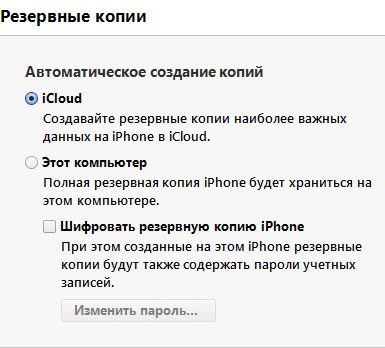
Такой способ создания копий не будет вас отвлекать, но если вы все же хотите совсем отключить данную функцию, то прошу вашего внимания ниже...
Как отключить резервное копирование в iTunes
Отключить резервное копирование в iTunes все же возможно, но придется малость повозиться. Отключение на Windows возможно двумя способами:1. Вручную, редактируя файл настроек:
- необходимо проследовать в папку C:\Users\Имя пользователя\AppData\Roaming\Apple Computer\iTunes;
- открыть файл iTunesPrefs.xml (не забудьте сделать резервную копию) каким-либо hex-редактором, я использую Notepad++;
- в файле настроек отыскать строку «User Preferences», и сразу после тега
вставить следующее:
<key>AutomaticDeviceBackupsDisabled</key>
<data>
dHJ1ZQ==
</data>
- теперь сохраняем изменения и запускаем iTunes. Резервное копирование будет отключено.
- запустите функцию «Выполнить» (или нажмите Windows+R);
- введите команду «"%ProgramFiles (x86)%\iTunes\iTunes.exe" /setPrefInt DeviceBackupsDisabled 1» для отключения резервного копирования;
- введите команду «"%ProgramFiles (x86)%\iTunes\iTunes.exe" /setPrefInt DeviceBackupsDisabled 0» для возобновления работы функции.

Отключение резервного копирования в iTunes на компьютерах Mac можно произвести следующим образом:
- запустите Terminal.app
- введите команду «defaults write com.apple.iTunes DeviceBackupsDisabled -bool YES» для отключения резервного копирования;
- введите команду «defaults delete com.apple.iTunes DeviceBackupsDisabled» для возобновления функции резервного копирования;
Как отключить резервное копирование в iCloud
На iPhone или iPad отключение резервного копирования производится в настройках iCloud. Отправляемся в следующий раздел настроек:- Настройки – iCloud – Хранилище и копии










